Wie man benutzerdefinierte Mail-Header und List-Unsubscribe zu einem Mail-Merge hinzufügt
Wenn du den E-Mail-Verkehr basierend auf einem benutzerdefinierten Header in deinem Serienbrief ändern oder einen List-Unsubscribe-Header zu deinem Serienbrief hinzufügen möchtest, zeigt dir unser Leitfaden, wie das geht.
Contents
Erweiterte Optionen öffnen
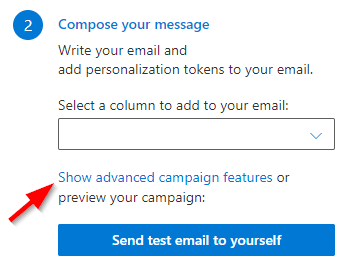
Wähle im Kampagnenmanager den Link mit dem Titel “Erweiterte Kampagnenfunktionen anzeigen”, um die erweiterten Optionen zu öffnen.
Option: Benutzerdefinierter Headername und Wert
Wenn du einen benutzerdefinierten Header zur E-Mail hinzufügen möchtest, um Nachrichten, die über SecureMailMerge in deinen Exchange-Mailfluss-Einstellungen gesendet werden, zu verarbeiten, kannst du den Header hier angeben.
Beachte, dass benutzerdefinierte Header mit x- beginnen müssen (z. B. x-sent-by oder x-mycustomheader).
Option: List-Unsubscribe Header
Wenn du einen List-Unsubscribe-Header hinzufügen möchtest, kannst du den Wert hier angeben.
Es wird empfohlen, den Wert (einschließlich der spitzen Klammern) auf Folgendes zu setzen:
<mailto:[email protected]?subject=unsubscribe>und die [email protected] mit deiner E-Mail-Adresse zu ersetzen.
Dies wird die neuen Anforderungen einiger E-Mail-Anbieter erfüllen, die ab Februar 2024 einen One-Click List-Unsubscribe-Header verlangen, aber beachte, dass diese Regeln nur gelten, wenn du mehr als 5000 E-Mails pro Tag sendest. (Aktuell wird das Setzen des ‘List-Unsubscribe-Post’-Headers in SecureMailMerge nicht unterstützt.)
Dynamische Werte für die Header-Werte
Anstatt denselben Wert für alle Empfänger zu verwenden, kannst du diesen Wert auch aus einem Tabellenfeld lesen. Gib dafür einfach den Namen des Feldes in geschweifte Klammern ein. Wenn du zum Beispiel eine Spalte mit dem Namen “HeaderValue1” in deiner Tabelle hast, kannst du {{HeaderValue1}} als Wert eingeben.
Dies gilt sowohl für das benutzerdefinierte Header-Wertfeld als auch für den List-Unsubscribe-Wert.
Testen
Um die Header-Felder in Outlook (entweder in deiner Testnachricht oder im Ordner Gesendete Elemente) zu sehen, musst du die Nachricht öffnen, im Menü auf “Datei” klicken (wenn du es nicht siehst, öffne die Nachricht in einem separaten Fenster) und dann die Registerkarte “Nachrichtenoptionen” auswählen. Dort siehst du die Header im Klartextformat.